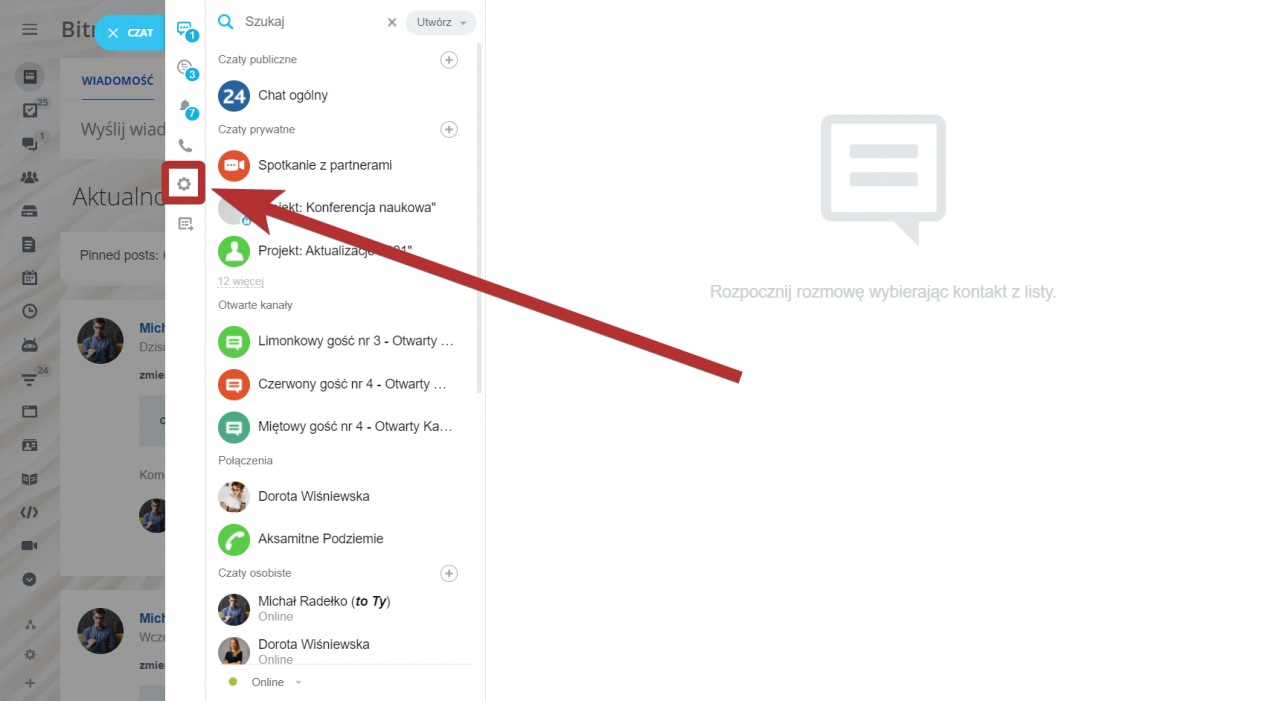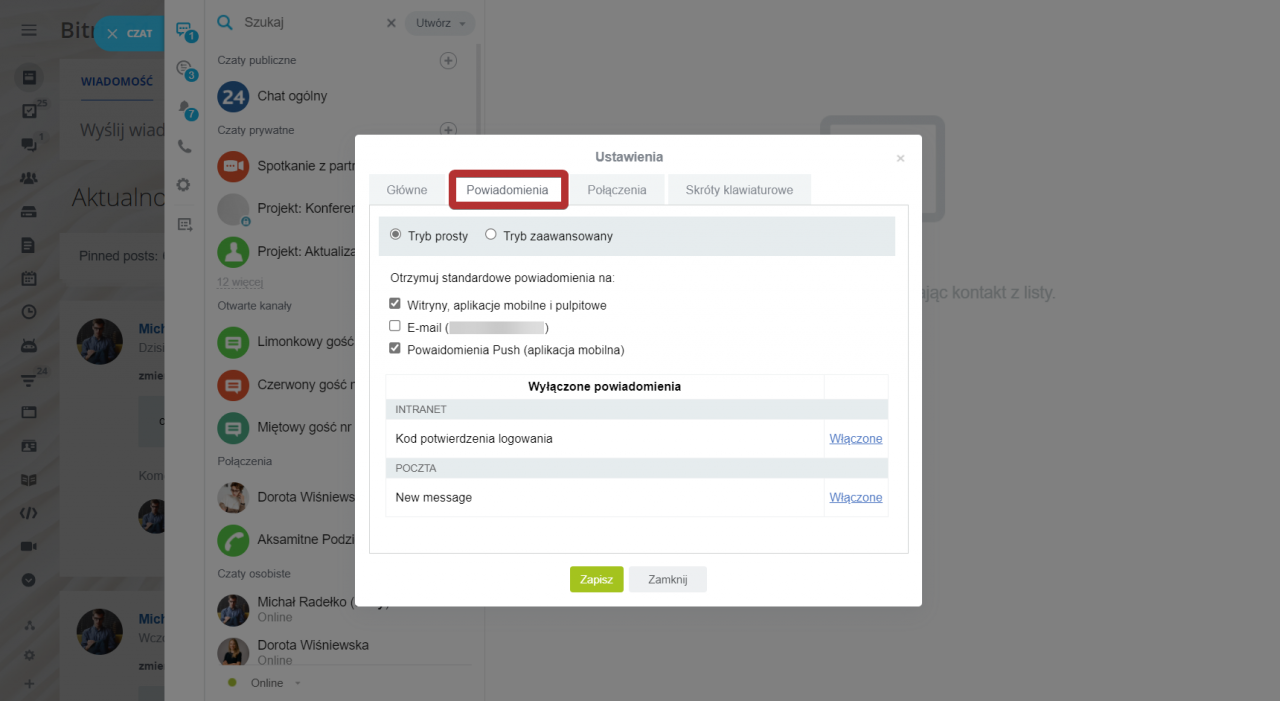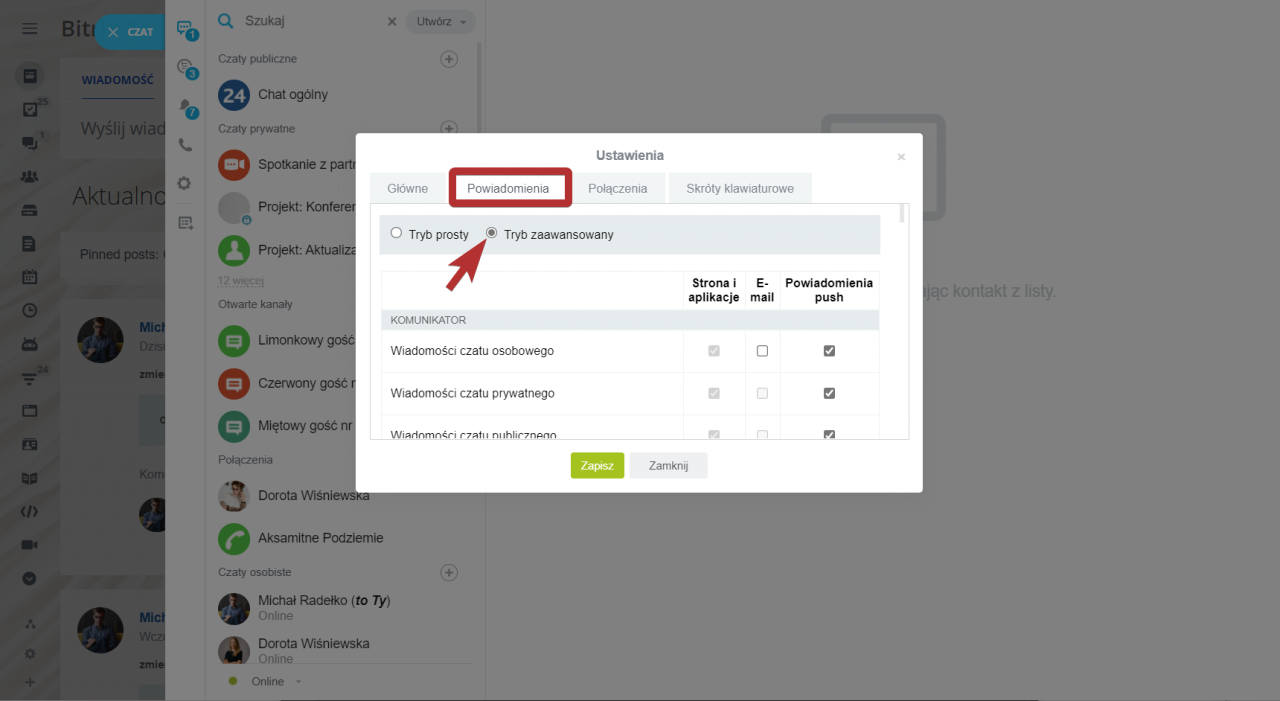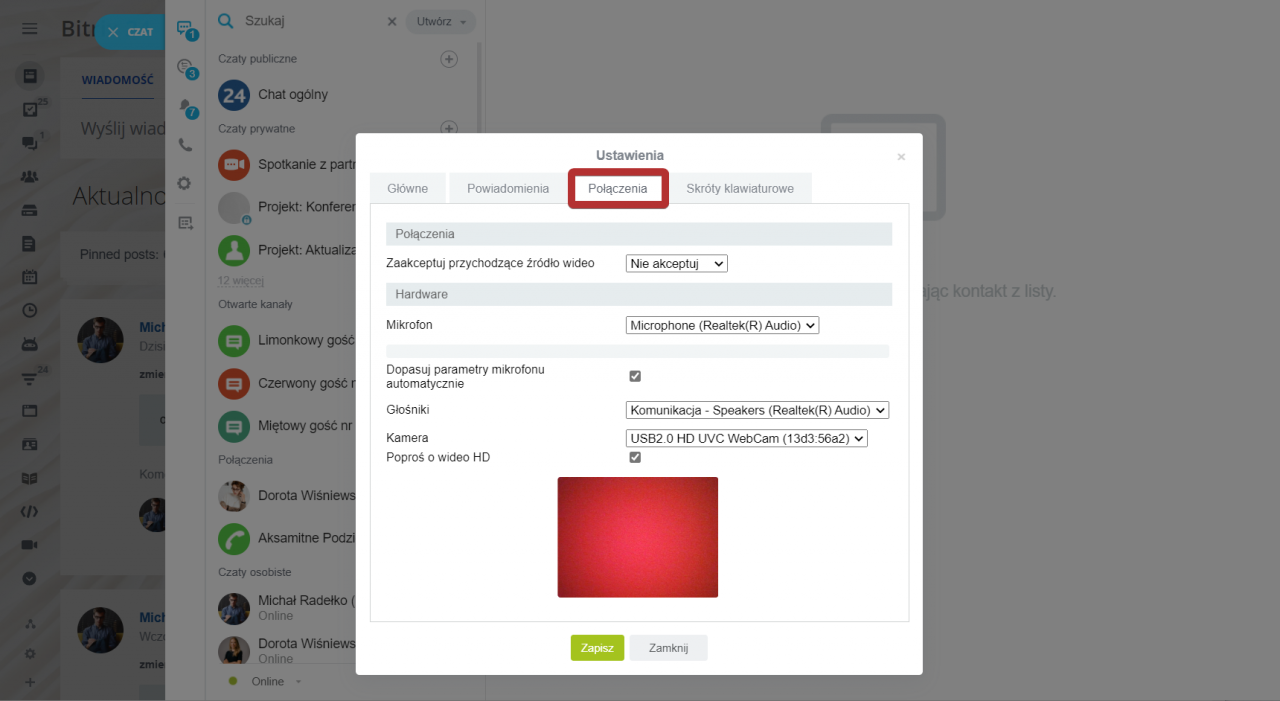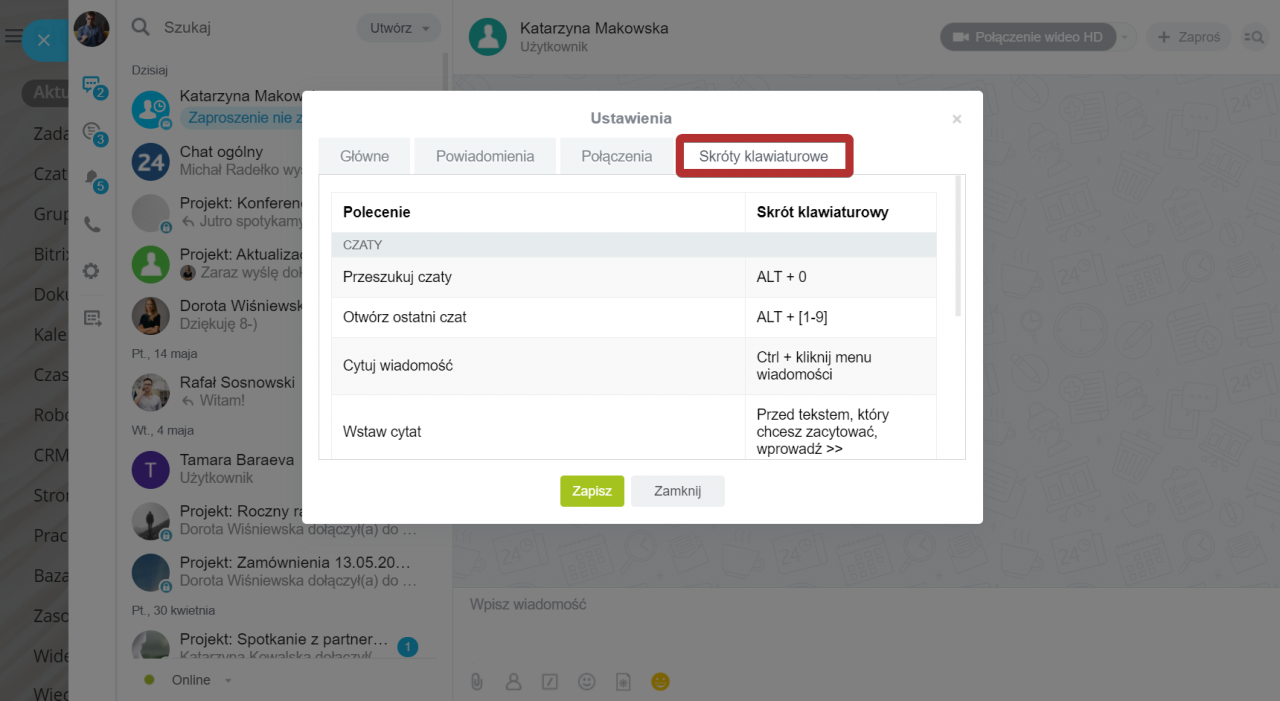Kliknij przycisk koła zębatego, aby przejść do ustawień komunikatora Bitrix24.
Główne ustawienia
- Ukryj wiadomości na liście czatów - pokaż/ukryj wyświetlanie tekstu ostatniej wiadomości pod awatarem użytkownika na liście czatów.
- Pokaż powiadomienia o urodzinach - pokaż/ukryj powiadomienia o urodzinach współpracowników.
- Pokaż współpracowników na liście ostatnich czatów - pokaż/ukryj użytkowników, którzy zostali niedawno zaproszeni do Bitrix24.
- Automatyczne odnotowanie odczytu - jeśli wyłączysz tę opcję, musisz ręcznie oznaczać powiadomienia jako przeczytane przez dwukrotne kliknięcie myszą.
- Używaj dużych emotikonów - włącz/wyłącz używanie dużych emotikonów w czatach.
- Pokaż linki rozszerzone - jeśli opcja jest wyłączona, linki w czatach są wyświetlane jako linli tekstowe bez dodatkowych informacji i zdjęć.
- Włącz powiadomienia dźwiękowe - włącz/wyłącz dźwięk podczas otrzymywania powiadomień.
- Wyślij wiadomość na - wybierz skróty klawiaturowe do wysyłania wiadomości: Ctrl (Cmd) + Enter lub Enter.
- Kolor Twojej nazwy w rozmowie - wybierz kolor czatu w aplikacji mobilnej (ten kolor zobaczą Twoi współpracownicy).
- Uruchom aplikację po kliknięciu paska szybkiego dostępu - włącz tę opcję, a po kliknięciu w pasek szybkiego dostępu na zdjęciu użytkownika otworzy się Komunikator Bitrix24.
- Motyw - ręcznie włącz jasny lub ciemny motyw w komunikatorze Bitrix24. Jeśli masz zainstalowany Bitrix24 dla systemów Windows i macOS, jasny lub ciemny motyw zostanie ustawiony automatycznie, w zależności od motywu zainstalowanego na urządzeniu.
Powiadomienia
W sekcji Powiadomienia możesz skonfigurować opcje dla różnych powiadomień.
1. Tryb prostyTutaj możesz skonfigurować otrzymywanie powiadomień dla:
- Witryny, aplikacji mobilnej i Komunikatora Bitrix24;
- E-mail;
- Powiadomienia Push (aplikacja mobilna);
- Wyłączone powiadomienia - tutaj możesz skonfigurować ważne powiadomienia, które z jakiegoś powodu zostały wyłączone.
2. Tryb zaawansowany
Tutaj możesz skonfigurować powiadomienia dla różnych narzędzi portalu:
Połączenia
Tutaj możesz skonfigurować uprawnienia do wyświetlania wideo w połączeniach grupowych.
Zaakceptuj przychodzące źródło wideo:
- Od wszystkich - wideo od wszystkich uczestników zostanie wyświetlone w oknie połączenia.
- Z głośników - zobaczysz wideo z osobą, która zaczęła mówić.
- Nie akceptuj - tryb bez wideo. Zobaczysz tylko zdjęcia profilowe uczestników połączenia.
Po wybraniu mikrofonu i kamery w oknie pojawi się wskaźnik poziomu dźwięku oraz obraz z kamery.
Opcja Poproś o wideo HD umożliwia odbieranie połączeń wideo o lepszej jakości.
Skróty klawiaturowe
Tutaj zobaczysz listę skrótów klawiaturowych do szybkiej pracy w czatach.